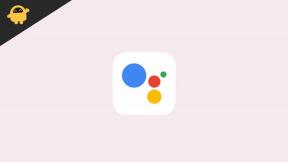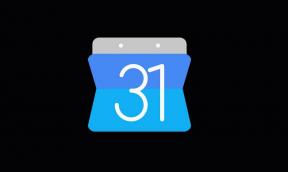Repareer Marvel's Spider-Man Remastered Windows-versiefout
Gemengde Berichten / / August 16, 2022
slapeloosheid Spider-Man geremasterd is een PlayStation Studios-titel die eindelijk is uitgebracht voor ramen en PS5 na te zijn gelanceerd voor PS4 in 2018. Nu wordt de lancering van de pc-editie beschouwd als een definitieve versie van Marvel's Spider-Man en heeft het in korte tijd al overweldigend positieve recensies ontvangen op Steam. Ondertussen worden sommige spelers tijdens het opstarten geconfronteerd met de Marvel's Spider-Man Remastered Windows Version Error op de pc.
Het lijkt erop dat meerdere spelers de Windows 10 versie 1909 (Build 18363) of hoger tegenkomen fout tijdens het starten van de Marvel's Spider-Man Remastered-game op de computer. We moeten vermelden dat Marvel's Spider-Man Remastered de Direct X Agility SDK-versie gebruikt die een nieuwe versie en build van Win10/Win11 vereist. Er zijn een paar mogelijke oplossingen die hieronder worden genoemd en die van pas kunnen komen en helpen om het probleem op te lossen.

Pagina-inhoud
-
Repareer Marvel's Spider-Man Remastered Windows-versiefout
- 1. Speel het spel in compatibiliteitsmodus
- 2. Update Spider-Man Remastered
- 3. Windows bijwerken
- 4. Spelbestanden verifiëren en repareren
- 5. Grafische stuurprogramma's bijwerken
- 6. Marvel's Spider-Man Remastered opnieuw installeren
Repareer Marvel's Spider-Man Remastered Windows-versiefout
Gelukkig hebben we de ondersteunde versies voor uw gemak voorzien van het buildnummer van het Windows-besturingssysteem hieronder.
- Windows 11 (alle versies)
- Windows 10 versie 1909 (build 18363) of nieuwer
- Windows 10 LTSC 2021 of nieuwer
Als je de vereiste of hogere versie van Windows OS op je pc gebruikt, zou het spel goed moeten werken. Als u echter nog steeds vrij consequent met hetzelfde probleem wordt geconfronteerd, moet u alle onderstaande methoden voor probleemoplossing volgen totdat het probleem voor u is opgelost.
1. Speel het spel in compatibiliteitsmodus
Allereerst moet u het uitvoerbare toepassingsbestand van de game in de compatibiliteitsmodus op Windows uitvoeren om er zeker van te zijn dat er geen compatibiliteitsprobleem is dat de Windows-versiefout veroorzaakt. Omdat je de Steam-client op de pc gebruikt om Marvel's Spider-Man Remastered te starten, kun je de compatibiliteitsmodus alleen voor Steam inschakelen. Om dat te doen:
advertenties
Voor stoom:
- Ga gewoon naar de Steam-installatiemap op de pc. [Standaardlocatie is – C:\Program Files (x86)\Steam]
- Als je Steam op een andere locatie hebt geïnstalleerd, ga dan daarheen.
- Zoek nu de Steam.exe toepassingsbestand > Klik met de rechtermuisknop erop en selecteer Eigendommen.
- Klik dan op de Compatibiliteit tabblad > Klik op de Voer dit programma uit in compatibiliteit modus: doos naar controleren/inschakelen het.
- Selecteer vervolgens Windows 7 of Windows 8 uit de vervolgkeuzelijst.
- Klik ten slotte op Van toepassing zijn en dan Oké om wijzigingen op te slaan.
- U kunt de pc opnieuw opstarten om de effecten onmiddellijk te wijzigen.
Voor spelbestand:
- Ga naar de geïnstalleerde gamedirectory > Klik met de rechtermuisknop op de SpiderManRemastered.exe het dossier.
- Klik op Eigendommen > Klik op de Compatibiliteit tabblad.
- Klik op de Voer dit programma uit in compatibiliteit modus: doos naar controleren/inschakelen het.
- Selecteer vervolgens Windows 7 of Windows 8 uit de vervolgkeuzelijst.
- Klik ten slotte op Van toepassing zijn en dan Oké om wijzigingen op te slaan.
- U kunt de pc opnieuw opstarten om de effecten onmiddellijk te wijzigen.
2. Update Spider-Man Remastered
Soms kan een verouderde gameversie meerdere problemen veroorzaken bij het opstarten op de pc, afgezien van crashen, vertragingen, haperingen, enz. Het wordt ook aanbevolen om handmatig te controleren op de game-update door de onderstaande stappen te volgen.
- Open de Stoom klant > Ga naar Bibliotheek.
- Klik op Marvel's Spider-Man geremasterd uit de lijst met geïnstalleerde games in het linkerdeelvenster.
- Nu zoekt de client automatisch naar de beschikbare update.
- Als er een update beschikbaar is, ziet u de Update optie en klik erop.
- Wacht een paar minuten totdat de game-update is voltooid. [Afhankelijk van de opslagruimte en internetverbinding]
- Als u klaar bent, moet u de Steam-client sluiten.
- Start ten slotte uw pc opnieuw op om wijzigingen toe te passen.
3. Windows bijwerken
Het uitvoeren van een verouderde Windows OS-versie of een verouderde build kan ook meerdere problemen veroorzaken bij het starten van de game op de machine. Het is beter om te controleren op de beschikbare updates en deze handmatig te installeren. Zorg ervoor dat u de onderstaande stappen volgt om dit te doen:
advertenties
- druk de Windows + I sleutels om de. te openen Windows-instellingen menu.
- Klik op Windows Update in het linkerdeelvenster > Klik op Controleren op updates.

- Als er een update beschikbaar is, moet u selecteren: Download en installeer.
- Wacht tot het updateproces is voltooid.
- Als u klaar bent, start u uw pc opnieuw op om wijzigingen toe te passen.
U moet ook controleren op optionele updates door de onderstaande stappen te volgen, omdat sommige updates van apparaatstuurprogramma's en beveiligingspatches in het volgende gedeelte kunnen verschijnen.
- druk de Windows + I sleutels om de. te openen Windows-instellingen menu.
- Klik op Windows Update in het linkerdeelvenster > Klik op Geavanceerde mogelijkheden.
- Scroll nu een beetje naar beneden en vind de Toegevoegde opties sectie.
- Klik op Optionele updates > Als er een update beschikbaar is, zorg er dan voor dat u de update selecteert.
- Klik op Downloaden en installeren > Open het systeem opnieuw zodra de update is geïnstalleerd.
4. Spelbestanden verifiëren en repareren
De kans is groot dat ontbrekende of beschadigde gamebestanden op de pc problemen kunnen veroorzaken bij het starten van de game. Volg de onderstaande stappen om gamebestanden op de pc te verifiëren en te repareren.
- Start de Stoom klant > Klik op Bibliotheek.
- Klik met de rechtermuisknop Aan Marvel's Spider-Man geremasterd uit de lijst met geïnstalleerde games.
- Klik nu op Eigendommen > Ga naar Lokale bestanden.

advertenties
- Klik op Integriteit van gamebestanden verifiëren.
- U moet wachten op het proces totdat het is voltooid.
- Als u klaar bent, start u uw computer opnieuw op om wijzigingen toe te passen.
5. Grafische stuurprogramma's bijwerken
U moet ook proberen de update van de grafische stuurprogramma's op uw Windows-pc te controleren en de nieuwste versie te installeren om problemen met het starten van games of crashes en meer te verminderen. Om dat te doen:
- Klik met de rechtermuisknop op de Start menu om de te openen Snelmenu.
- Klik op Apparaat beheerder uit de lijst om de interface te openen.
- Nu moet je Dubbelklik Aan Beeldschermadapters om het uit te breiden.

- Dan klik met de rechtermuisknop op de naam van de speciale grafische kaart die u gebruikt om het contextmenu te openen.
- Klik vervolgens op Stuurprogramma bijwerken > Kies Automatisch zoeken naar stuurprogramma's.
- Het systeem controleert automatisch of er een update beschikbaar is.
- Als er een update beschikbaar is, wordt automatisch de nieuwste versie gedownload en geïnstalleerd.
- Als u klaar bent, moet u uw pc opnieuw opstarten om de wijzigingen toe te passen.
Als u geen updates kunt vinden, kunt u naar de officiële website van de fabrikant gaan en handmatig het nieuwste grafische stuurprogramma downloaden voor uw respectieve grafische kaartmodel.
- Nvidia-GPU
- AMD GPU
- Intel-GPU
6. Marvel's Spider-Man Remastered opnieuw installeren
Als geen van de methoden voor u heeft gewerkt, zorg er dan voor dat u Marvel's Spider-Man Remastered-game op de pc verwijdert en opnieuw installeert om er zeker van te zijn dat er geen conflict is met de gamebestanden. Problematisch geïnstalleerde gamebestanden kunnen uiteindelijk verschillende problemen veroorzaken bij het opstarten. Om dit te doen:
- druk de ramen logo-toets op het toetsenbord om de. te openen Start menu.
- Typ nu Controlepaneel en zoek ernaar > Klik erop in het resultaat.
- Klik op Een programma verwijderen > Zoek naar Marvel's Spider-Man Remastered-game.
- Klik op de titel en selecteer Verwijderen > Volg de instructies op het scherm om het verwijderingsproces te voltooien.
- Als u klaar bent, start u de pc opnieuw op om wijzigingen toe te passen> Open vervolgens de Steam-client.
- Zoek naar Marvel's Spider-Man Remastered en installeer de game opnieuw.
- Je bent klaar. Genieten van!
Dat is het, jongens. We gaan ervan uit dat deze gids nuttig voor u was. Voor aanvullende vragen kunt u hieronder reageren.